Pisači su možda na izlasku s obzirom na porast dijeljenja digitalnih datoteka, ali malo je vjerojatno da će uskoro potpuno nestati. Srećom, ne trebate računalo za ispis datoteka. Umjesto toga, to možete učiniti izravno sa svog pametnog telefona. Zato smo sastavili ovaj vodič kako bismo vam pomogli da naučite kako ispisivati datoteke izravno sa svog Android telefon.
Sadržaj
- Kako ispisati datoteku/dokument sa svog Android telefona ili tableta
- Kako ispisati nešto na internetu sa svog Android telefona ili tableta
- Kako ispisivati putem e-pošte na Androidu
Preporučeni videozapisi
Umjereno
15 minuta
An Androidpametni telefon ili tablet
Wi-Fi ili pisač s omogućenom e-poštom
Postoji nekoliko načina za ispis datoteka s vašeg Android telefona. Ne samo da ima
Kako ispisati datoteku/dokument sa svog Android telefona ili tableta
Android sada ima ugrađene usluge ispisa, ali vjerojatno će vam trebati popratna aplikacija za vaš pisač, koja se lako može instalirati kao dio procesa. Evo kako.
Korak 1: Ako niste postavili pisač, morat ćete to prvo učiniti.
Korak 2: Zaputi se postavke > Povezani uređaji > Postavke veze > Ispis.
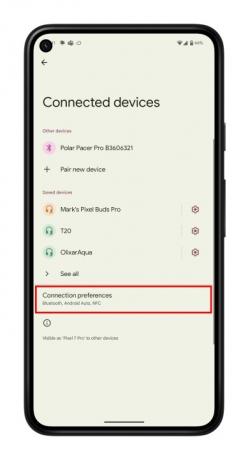
Povezano
- Kako pretvoriti Live Photo u video na vašem iPhoneu
- Najbolji Android telefoni u 2023.: 16 najboljih koje možete kupiti
- Kako preslikati svoj pametni telefon ili tablet na TV
Korak 3: Izaberi Dodajte uslugu. Otvorit će se Google Play Store.
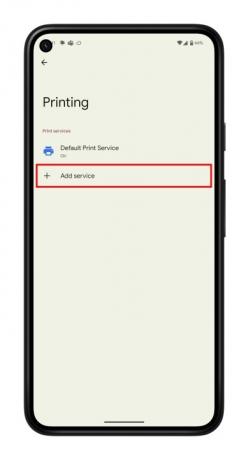
Korak 4: Odaberite marku svog pisača i Instalirati aplikacija.

Korak 5: Sada pronađite datoteku koju želite ispisati. Možete ispisivati iz datoteka, Google dokumenata, Google tablica ili brojnih aplikacija koje podržavaju ispis. Koristit ćemo Files, ali upute su slične za brojne aplikacije.
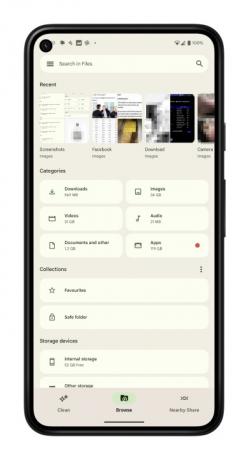
Korak 6: Otvorite datoteku i odaberite tri okomite točke u gornjem desnom kutu.
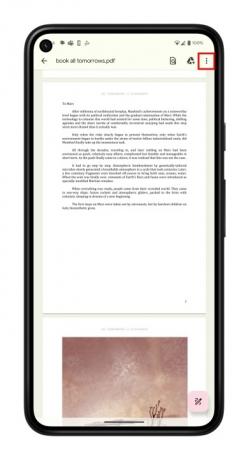
Korak 7: Odaberite Ispis s popisa.
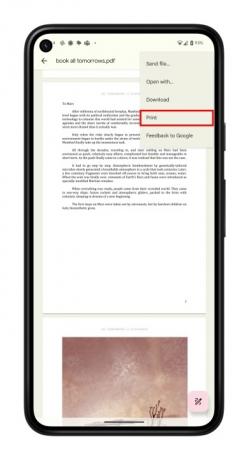
Korak 8: Vaš bi pisač trebao biti vidljiv na vrhu stranice. Ako nije, izaberite Odaberite pisač i izabrati Svi pisači > Dodajte pisač.
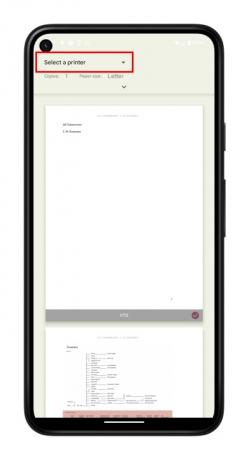
Korak 9: Odaberite uslugu ispisa vašeg pisača. Proces će provjeriti vašu Wi-Fi mrežu i pronaći vaš pisač.
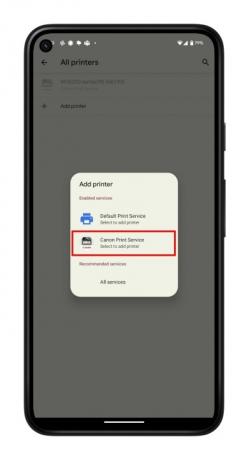
Korak 10: Vratite se na stranicu za ispis i odaberite Ispis dugme.
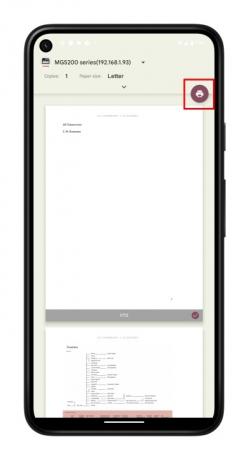
Kako ispisati nešto na internetu sa svog Android telefona ili tableta
No, ne morate ništa preuzeti da biste to ispisali. Umjesto toga, možete jednostavno ispisivati izravno s interneta. To možete učiniti na gotovo bilo kojem pregledniku pametnog telefona ili tableta, a postupak je uglavnom isti. Za ovaj vodič koristili smo Chrome.
Kao što je gore spomenuto, morat ćete provjeriti je li vaš pisač postavljen, stoga slijedite gornje korake ako to već niste učinili.
Korak 1: Otvorite Chrome i idite na web stranicu koju želite ispisati.
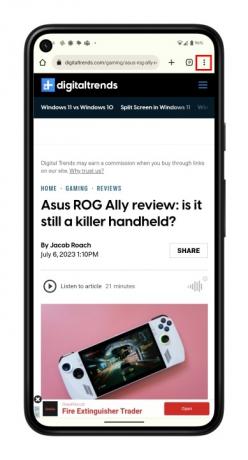
Korak 2: Otvorite izbornik s tri točke u gornjem desnom kutu i odaberite Udio.
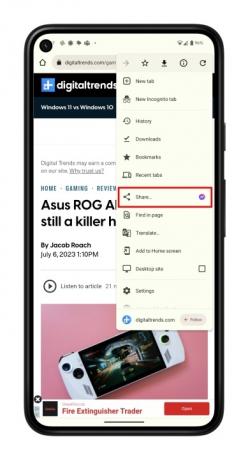
Korak 3: Sada odaberite Ispis.
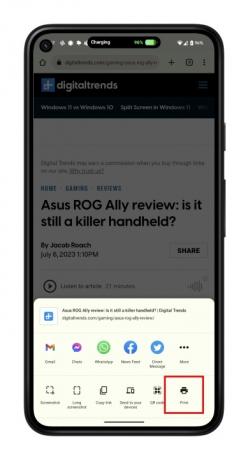
Korak 4: Odaberite svoj pisač i dodirnite Ispis dugme.

Kako ispisivati putem e-pošte na Androidu
Proizvođači pisača u svoje pisače ugrađuju značajke koje pisačima daju adrese e-pošte. To znači da možete poslati e-poštu pisaču s dokumentom koji želite ispisati, a on će ga automatski ispisati. Postavljanje se razlikuje od proizvođača do proizvođača, pa ako imate problema, preporučujemo da pogledate priručnik za svoj pisač ili da stupite u kontakt s proizvođačem.
Također, ovdje koristimo Gmail kao primjer, a drugi klijenti e-pošte mogu imati malo drugačiji proces ili sučelje. No proces bi trebao biti prilično sličan.
Korak 1: Otvorite željeni klijent e-pošte i stvorite novu e-poštu.
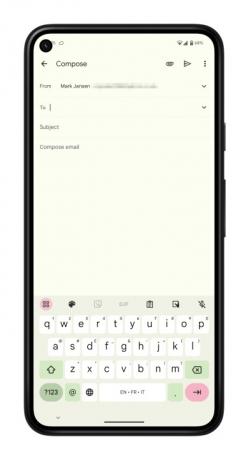
Korak 2: Unesite adresu e-pošte pisača u polje Do polje.
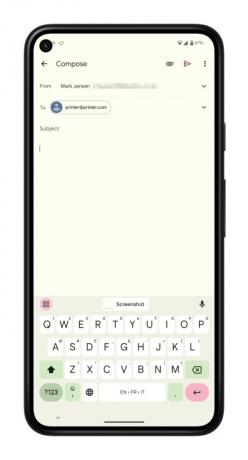
Korak 3: Odaberi Priložiti dugme. Ovo može izgledati kao spajalica ili neka druga ikona, ovisno o vašem klijentu e-pošte.
Korak 4: Dođite do datoteke koju želite ispisati. Može se nalaziti u zadanoj aplikaciji Datoteke na vašem telefonu, Google disku, Google fotografijama ili aplikaciji treće strane. Morat ćete znati gdje se nalazi da biste ga priložili i ispisali.
Korak 5: Nakon što je datoteka priložena, odaberite Poslati dugme.

Ovo možete započeti i na malo drugačiji način, slanjem datoteke svom klijentu e-pošte izravno iz aplikacije.
Korak 1: Pronađite i otvorite sliku ili datoteku koju želite ispisati. To možete učiniti tako da otvorite aplikaciju Datoteke, Google fotografije, Google disk ili aplikaciju treće strane.
Korak 2: Odaberite tri točke pokraj datoteke, a zatim Udio dugme. Alternativno, možda ćete trebati Pošalji kopiju u nekim aplikacijama, poput Google dokumenata.
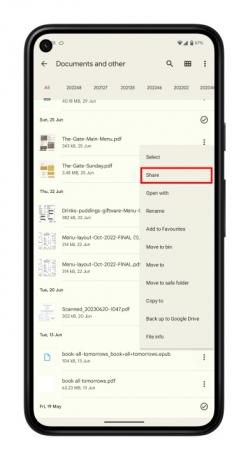
Korak 3: Pronađite željeni klijent e-pošte i odaberite ikonu.
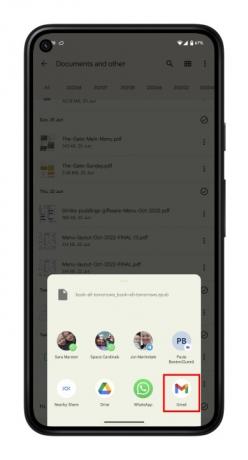
Korak 4: Unesite adresu e-pošte pisača u Do polje i tap Poslati.

Preporuke urednika
- Kako instalirati Google Play Store na Amazon Fire tablet
- Kako dobiti opcije za razvojne programere na svom Android telefonu
- Kako pronaći preuzete datoteke na svom iPhone ili Android pametnom telefonu
- Kako testiramo tablete
- Kako dodati svoju osobnu iskaznicu ili vozačku dozvolu u Google novčanik
Nadogradite svoj životni stilDigitalni trendovi pomažu čitateljima da prate brzi svijet tehnologije sa svim najnovijim vijestima, zabavnim recenzijama proizvoda, pronicljivim uvodnicima i jedinstvenim brzim pregledima.




